SSD装系统详细教程(从购买到安装,轻松搞定)
121
2025 / 09 / 09
在今天的科技发展中,电脑已经成为我们生活中不可或缺的一部分。然而,电脑在使用一段时间后常常会出现卡顿、系统崩溃等问题,这时候我们就需要给电脑重新安装系统,以恢复它的正常工作状态。本文将以给硬盘装系统为主题,以Windows10为例,为大家提供一份简易教程,教你如何轻松操作。

检查硬件和准备工作
在开始之前,确保你已经备份了重要的文件和数据。同时还要检查你的电脑硬件是否符合系统安装要求,并准备好系统安装盘或USB。
进入BIOS设置
启动电脑后,按下指定的按键(通常是F2、F12、Esc或Delete)进入BIOS设置界面。在BIOS设置界面中,将启动选项设置为从光盘或USB启动。
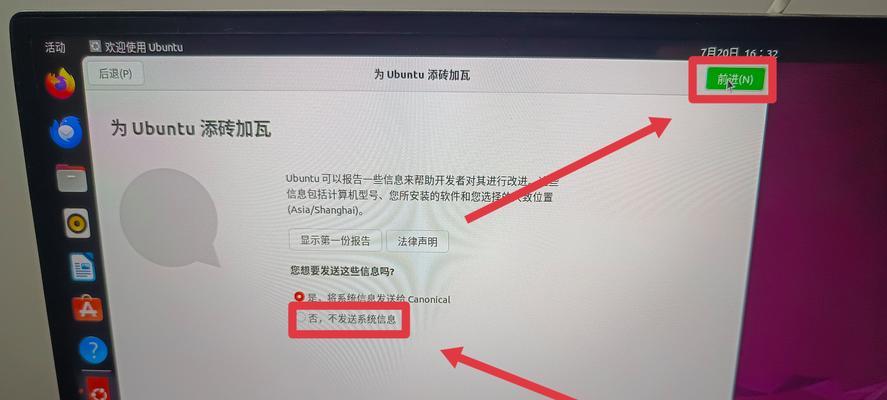
选择安装方式
在BIOS设置完成后,重启电脑并选择从光盘或USB启动。随后,你将进入安装界面,选择“安装”以继续安装系统。
选择安装位置
在安装界面中,你需要选择安装系统的位置。如果你的硬盘之前已经安装了系统,你可以选择覆盖安装或者重新分区并安装系统。
格式化硬盘
如果你选择重新分区并安装系统,你需要先对硬盘进行格式化。点击“高级选项”进入分区界面,选择你要安装系统的分区,并点击“格式化”按钮进行格式化。

选择系统版本和接受协议
接下来,你需要选择要安装的系统版本,并阅读并接受使用许可协议。
开始安装
点击“下一步”按钮开始安装系统。在安装过程中,系统会自动重启若干次,请耐心等待。
设置用户信息
在安装完成后,系统会要求你设置用户名和密码等用户信息。输入相关信息后,点击“下一步”继续。
配置网络和更新
根据自己的需求,配置网络和更新设置。你可以选择是否连接网络,以及是否自动下载和安装更新。
个性化设置
在个性化设置界面中,你可以选择默认应用程序、隐私设置等个性化选项。
等待系统配置
完成个性化设置后,系统会自动进行一些必要的配置工作。请耐心等待,不要关闭电脑。
登录系统
系统配置完成后,你将看到登录界面。输入你之前设置的用户名和密码登录系统。
安装驱动程序
登录系统后,你需要安装相应的硬件驱动程序。这可以通过访问电脑制造商的官方网站来下载和安装。
更新系统和安装软件
及时更新系统以保持系统的稳定和安全。同时,根据自己的需求,安装常用的软件和工具。
给硬盘装系统是一项基本的电脑维护工作,通过本教程,你可以轻松掌握操作步骤。记得备份重要数据,并且在操作过程中保持耐心和细心,以确保一切顺利进行。祝你成功!
